Correcciones y filtros
Hemos llegado al momento de realizar correcciones y efectos a nuestras imágenes, lo importante para recordar es que cualquier ajuste que se realice se hará a la capa activa, a la selección o a toda la imagen (si no se tiene nada seleccionado).
Así puestas las cosas, vamos a hacer un backup de cada imagen que tratemos, duplicaremos la capa que deseamos trabajar y realizamos la selección de manera adecuada – cámaras, luces, ¡acción¡
Ajustes de tono y color
En las imágenes digitales es común la corrección de saturación de color, la utilización de un histograma para medir una exposición correcta de luz y color e incluso hasta detalles sencillos como la corrección del efecto “ojos rojos” que se produce con la utilización del flash.
Saturación y color
El color es una percepción visual, interpretado por nuestra visión y cerebro, depende directamente de la cantidad de luz ambiente y la luz de la escena visualizada. Cuando un color es percibido como intenso podríamos estar hablando de saturación, es decir, la intensidad del color percibido.
Esta saturación no siempre es mala, es normal que en una escena fría (una foto en un nevado) los tonos de azules sean predominantes o en un desierto, los tonos cálidos (amarillo, naranja, rojo) sean los que más representativos.
En ocasiones, algunas cámaras digitales ofrecen configuraciones listas para crear efectos para el usuario, dentro de estas configuraciones existen algunas como “tonos fríos”, “tonos sepia”, “tonos cálidos” entre otras, pues bien, es posible que una mala configuración del fotógrafo al momento de la toma hagan que la opción seleccionada no sea la mejor y terminemos creando algo conocido como “aberraciones de color”.
Aunque como autor, estoy consciente de que este material no podrá mostrar de manera fiel el efecto de una foto saturada, le sugiero que descargue la foto utilizada para que pueda apreciar con mayor detalle el efecto.
Si revisamos el siguiente ejemplo, vemos como la misma escena ha sido modificada para mostrar diversos valores de tonos saturados, de intensidad de color diferente, incluso notará que cuando se realzan los colores verdes o azules, la imagen toma un ambiente frio, de manera contraria, cuando se les da protagonismo a los tonos cálidos, la imagen se ve afectada en su luz y en la percepción de temperatura, como dijimos anteriormente la percepción de color está siendo procesada no solo por la visión, también por el cerebro, quien nos envía esa información no explícita en la foto.
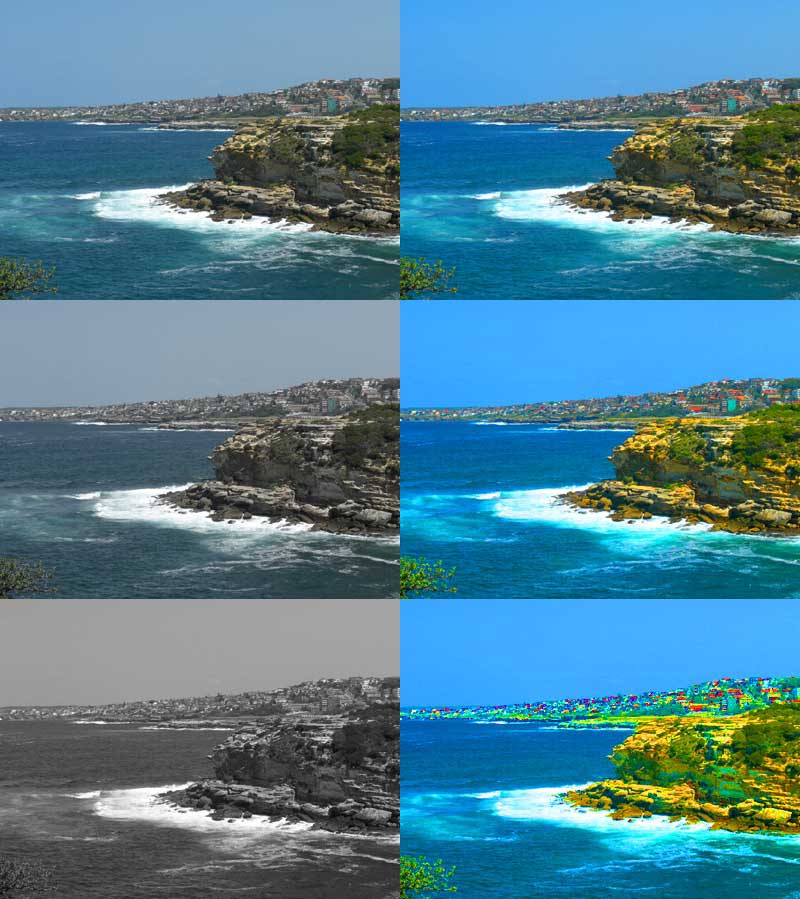
Imagen Wikipedia - Diferentes niveles de saturación de una imagen.
Como se puede observar, la saturación define la intensidad del tono de color, cuando un color no está tiene saturación se convierte en un tono gris.
En síntesis, si se desea volver “vivos” los colores, simplemente aumentamos la saturación de la imagen, de algún tono o de algún canal, en la medida en que des saturemos una imagen, esta terminará convertida en imágenes en escala de grises, una sobre saturación en una imagen hará que se vea irreal, a esto se le llama “aberración cromática”.
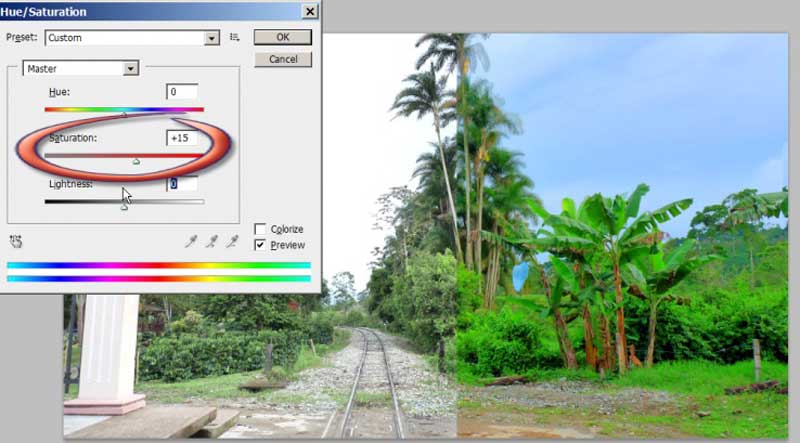
Imagen: Edison Monsalve - Imagen con un área modificada en la saturación de sus colores, la diferencia es clara y vuelve la foto más viva, sin embargo, un exceso hará que se vea irreal.
Aunque para modificar la saturación de un color específico también se puede modificar directamente el canal de color (por ejemplo verde en esquema RGB) existen varias maneras de corregir la saturación en un archivo, otras personas prefieren la opción llamada curvas y otros trucos. Para efectos prácticos el estudiante puede utilizar la saturación clásica, esta se encuentra disponible en la mayoría de aplicaciones.
Recientemente se ha venido usando una técnica donde se toman 3 imágenes de la misma escena, una en baja luz, otra término medio y una última saturada en luz y color, al unir estas tres, el resultado es bastante irreal, pero suele ser interesante, también conocida la técnica como HDR.

Imagen HDR - publicada en http://www.topfotografia.net/Fotografia/teoria-de-la-fotografia/hdr/hdr.html - se usa la técnica mencionada anteriormente, se destacan muchos detalles y suele verse "irreal" pero bastante interesante la toma.
Histogramas

Imagen: Edison Monsalve - El histograma es un gráfico que muestra múltiple información, en este caso de la zona seleccionada, está viva en colores y tonos aunque está un poco sub expuesta (oscura), por otro lado el cielo está poco saturado (nubles blancas) y el resultado general es una foto con muchos problemas a resolver.
El histograma en las fotografías no es exactamente un efecto o retoque, es más bien una herramienta que nos entrega información sobre exposición o sobre exposición en una foto, creando el efecto de “imagen quemada” o si está sub expuesta.
Revisemos la misma imagen con otra área seleccionada:
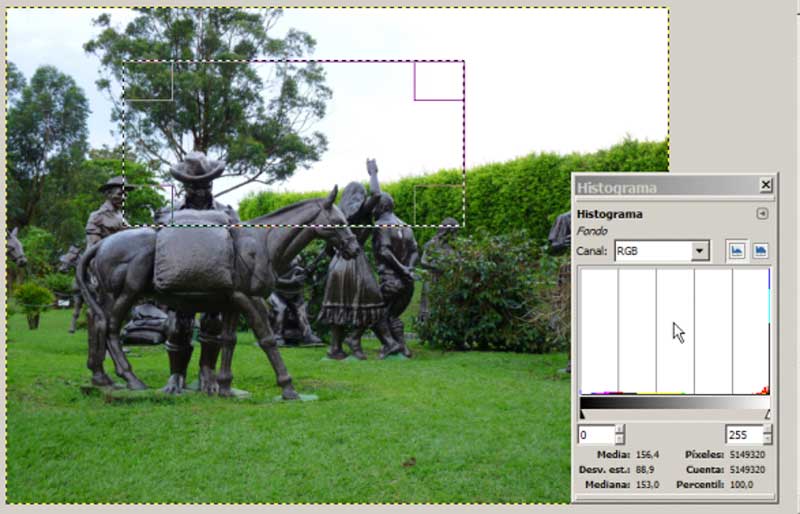
Imagen - En esta área seleccionada el histograma apenas si muestra información, es evidente que la foto está quemada en esta área (muy clara, mucha luz, mal tomada, casi a contraluz).
Cuando vamos a trabajar ajustes de color es importante revisar el histograma, por lo menos nos dirá si debemos realizar ajustes más precisos o si la foto requiere más o menos luz.
Este histograma es útil también al momento de tomar la fotografía, en algunos cámaras existe la posibilidad de mostrarlo antes de la toma, lo que permitiría que el fotógrafo corrija la toma antes de realizarla, esto disminuiría los ajustes y edición.
Efecto ojos rojos
Otra corrección común en las fotos tomadas – sobre todo en cámaras digitales – es la del efecto ojos rojos, este se produce por una refracción de la luz en la parte trasera del ojo, algunas cámaras poseen un doble flash, lo que hace que en el primer “falso flash” la retina se contraiga y así se disminuye el efecto de ese color en la foto.
Una forma “a pie” de realizar este ajuste es primero crear una selección de los ojos y posteriormente modificar la saturación del color rojo en esa selección, en otros software ya vienen herramientas específicas para corregir este efecto, por ejemplo en Picasa de Google ® existe la opción explícita “ojos rojos”, el usuario solamente hace clic sobre esa área y el software calcula el ajuste.
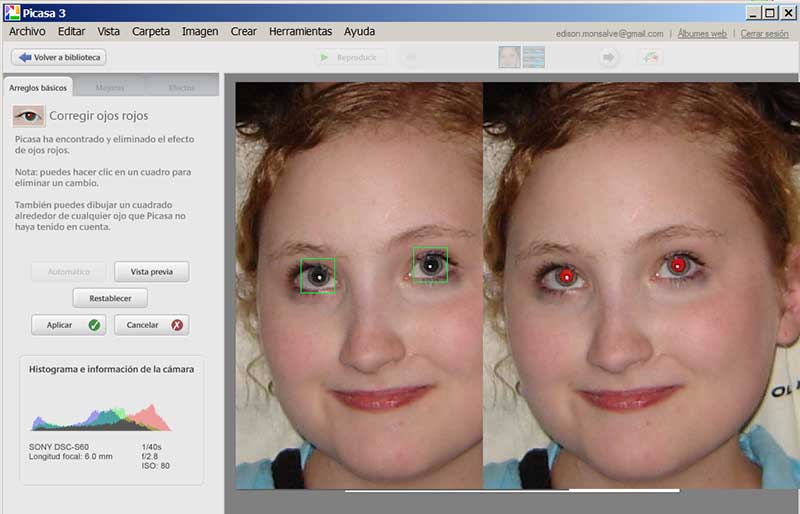
Imagen Wikipedia - En Picasa de Google la opción de corrección de ojos rojos es automática, incluso el sistema reconoce el área a corregir.
Efectos y filtros comunes
Viñeta
Este efecto busca aplicar un color (sea blanco o negro) a los bordes de la imagen, normalmente en escala de grises que permita darle un realismo a la toma, añadiendo un toque más dramático a la toma. Este efecto se puede lograr con una selección con bordes suaves o eliminando los bordes interiores de la imagen.

Imagen: Edison Monsalve - Efecto viñeta aplicado, mucho más frecuentemente en color negro y en imágenes en escala de grises, es común encontrarlo en aplicaciones de móviles también.
Efecto desenfoque (Blur)
Sin lugar a dudas, el desenfoque es una de las técnicas/filtros más utilizadas en fotografía para darle énfasis a una escena, este puede simular movimiento y permite incluso congelar la escena, aunque existen diversos efectos “Blur” de desenfoque, también es uno de los efectos que se puede aplicar para suavizar los bordes de una selección.
Miremos el siguiente ejemplo:
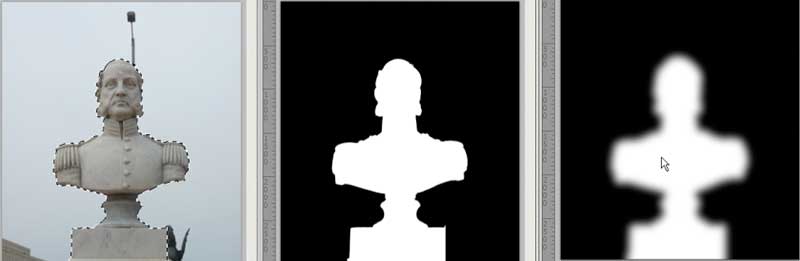
Imagen: Edison Monsalve - En este ejemplo, la selección del busto del prócer se ha realizado en dos canales, en el primero (medio) la selección tiene bordes duros, en el segundo los bordes han sido suavizados con desenfoque, si copiamos y pegamos la selección tendrá esta característica.
Existen diversos tipos de desenfoque, el gaussiano es el que se aplicó arriba en el ejemplo, pero tenemos desenfoques de movimiento, desenfoques radiales, de lente, etc. En todos el objetivo es volver borrosa una parte de la imagen (para ello obviamente es aconsejable tener una selección).
En las fotos de deporte es normal seleccionar el objeto frontal, pasarlo a una nueva capa y desenfocar el fondo, esto hará que la atención se lleve a un punto en particular y adicionalmente si aplicamos un desenfoque de movimiento (también puede ser de viento) la composición logre uno efecto diferente a la toma original, es claro también que esta técnica se puede realizar desde la toma misma.

Imagen Publicidad - Deportista en primer plano con desenfoque de movimiento en el fondo, se ha copiado y pegado en capas diferentes, para mejorar el efecto se desenfocaron los pies, piernas y parte de la espalda.
Otros efectos comunes
En la mayoría de programas de edición de mapas de bits existen filtros que con comunes, algunos de ellos permiten personalización de sus ajustes y en la mayoría es importante tener un área seleccionada o una capa con contenido separado, lo que hace que el usuario tenga el control de la edición.
Los efectos de iluminación y destellos son parte de este arsenal (en ocasiones filtro llamado interpretar), consisten en simular efectos como el destello de un lente fotográfico, efecto de focos de luz proyectada (casi siempre personalizable) y hasta de cristales mojados en el lente, es cuestión de invertir un tiempo en conocerlos e ir categorizándolos en posibles trabajos futuros.
La invitación que te puedo realizar es que tengas a la mano varias imágenes con las que puedas ir probando cada filtro busca imágenes en escala de grises, a color, prueba seleccionando primero un área, luego con toda la imagen, en fin, esto es algo que debes realizar por experiencia propia, el tiempo invertido vale la pena, además entender un filtro en particular te dará la ventaja de poder buscar ese tipo de filtro en otros software y aplicarlo anticipándose al resultado, algunos filtros cambian de nombre, pero los fabricantes de aplicaciones con el tiempo han llegado a estándares en algunos nombres, como para terminar te cuento que también existen paquetes de filtros especializados que logran unos efectos espectaculares, estos filtros se pueden adicionar a la mayoría de herramientas disponibles en el mercado, así potencializas el software de tu elección.
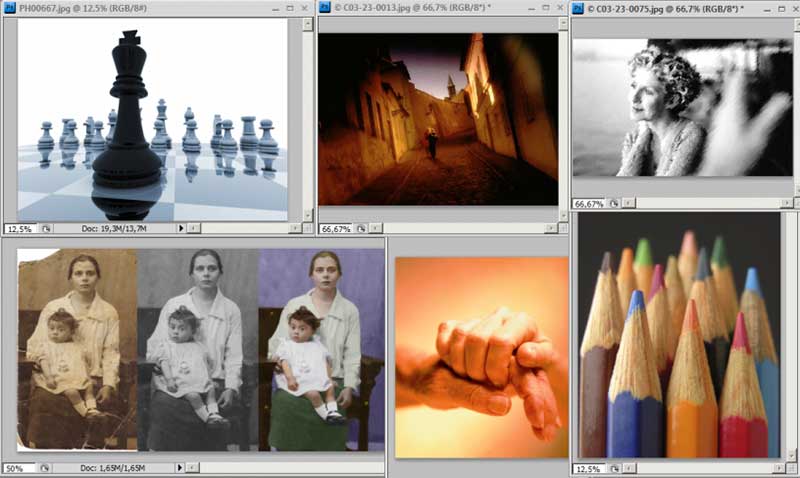
Captura - Imágenes con diversos retoques y filtros aplicados, algunos con desenfoques, otros con distorsión y en la esquina inferior izquierda la suma de filtros más la herramienta tapón de clonado para la restauración de la imagen.
Cada aplicación posee filtros interesantes, en ocasiones lo que hago como usuario es instalar un software y darme un paseo por los filtros disponibles, algunos filtros requieren de paciencia y un poquito de práctica para sacar lo mejor de ellos, pero una vez que los aplico, escribo en un documento el efecto, pongo un estado de la imagen antes y después y lo guardo. Ese documento lo reviso cuando deseo aplicar algún efecto y no recuerdo la aplicación donde lo encontré o simplemente cuando busco algo de inspiración, te sugiero que crees tu propio documento, con tus comentarios, que describas la sensación del uso, la aplicación y versión del software y que pongas un posible escenario de uso, ejemplo:
| Filtro | Aplicación | Resultado | Observaciones |
|---|---|---|---|
| Desenfoque de movimiento | Ideal para sensación de velocidad, aplicarlo a una zona, no a toda la imagen | Los resultados en selecciones son mejores, se aplica desenfoque gaussiano para mejorar la sensación | Encontrado en Gimp, Photoshop, Corel y otros software online. |
Anímate a crear tu propia hoja de resultados, siempre es interesante tener este tipo de documentación con comentarios propios.
Recomendaciones en software
Picasa Google
Cuando se selecciona una imagen en particular, la edición puede ser bastante automática, es cuestión de revisar el panel de acciones al lado izquierdo, tal como aparece en la imagen:
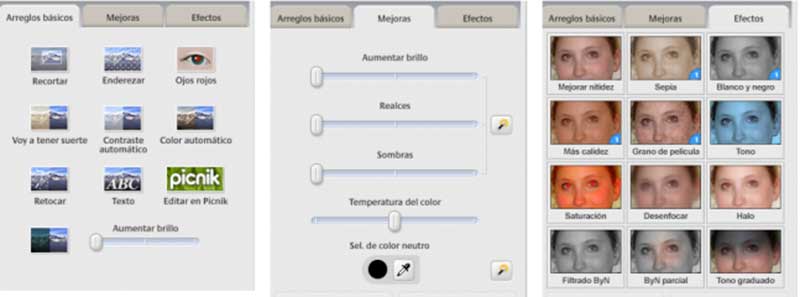
Captura - Opciones disponibles en Picasa, cada vez ofrecen más posibilidades
La ventaja principal de este software es su facilidad de uso y la rapidez con que realiza las acciones, en caso de no desear aplicar un efecto o ajuste, siempre podemos volver a la versión anterior.
Photoscape
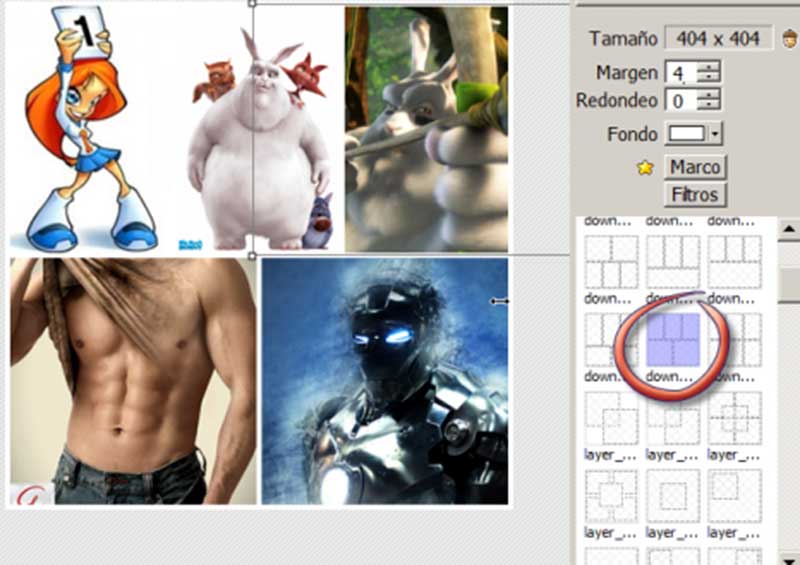
Captura - Photoscape ayuda a crear piezas rápidamente
En mi concepto, Photoscape es una de esas herramientas que vale la pena tener instalada en casa computador, la utilizo para recortar imágenes grandes (por ejemplo si se van a mostrar en la web y cada trozo debe llevar a un sitio web diferente), también para hacer ediciones rápidas, murales y hasta mosaicos, la interfaz cambia a cada necesidad y la mayoría de veces el trabajo será seleccionar cada archivo y arrastrarlo, configurar la plantilla y guardar, sencillo y rápido.
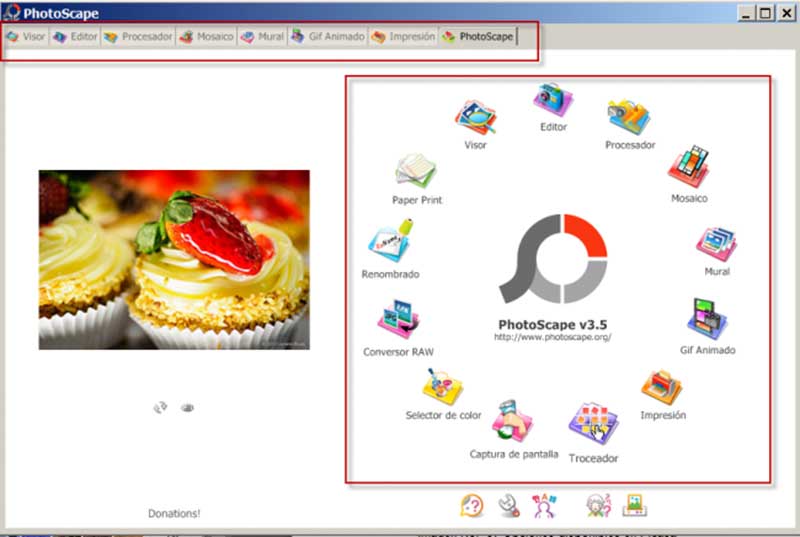
Captura - Las acciones disponibles en Photoscape abarcan un rango amplio de aplicaciones.
Pixlr
Una de las herramientas más versátiles y con mayor curva de desarrollo en los últimos años, puede funcionar online, como aplicación para móvil o aplicación para escritorio, como web app - (con dos versiones, una básica y otra express) toda una joya.
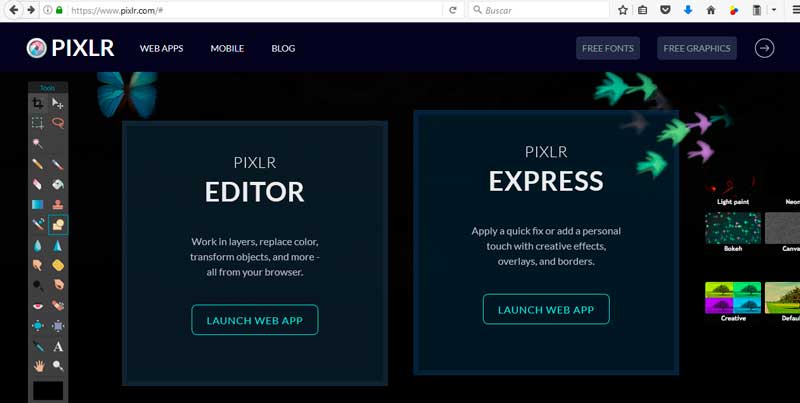
Otros software
Es imposible nombrar todas las aplicaciones interesantes para la edición de mapas de bits y efectos, te sugiero que busques herramientas gratuitas, la mayoría de las veces funcionan muy bien y la ventaja es que están disponibles en varios sitios web, hay aplicaciones para cientos de necesidades, desde hacer un video con fotos, hasta crear libros interactivos.
Recuerda, los mapas de bits son los contenidos más utilizados en Internet, un manejo apropiado del concepto hará que estés preparado para generar contenido para cientos de aplicaciones, desde presentaciones tipo PowerPoint hasta animaciones complejas, como he repetido hasta ahora, usando herramientas aprendemos y mejoramos nuestras capacidades, es cuestión de práctica, el tiempo invertido siempre será recompensado.
En ocasiones me he sentido gratamente agradecido incluso con herramientas como Microsoft Powerpoint al momento de realizar un ajuste rápido, vale la pena analizar el software que se instala.